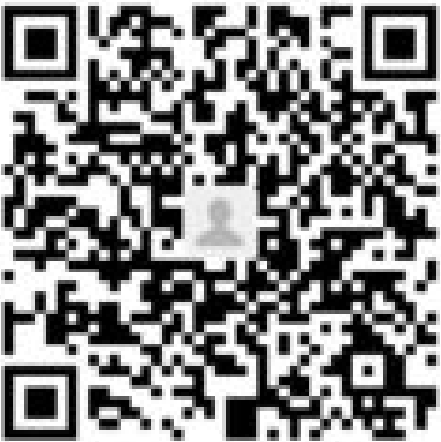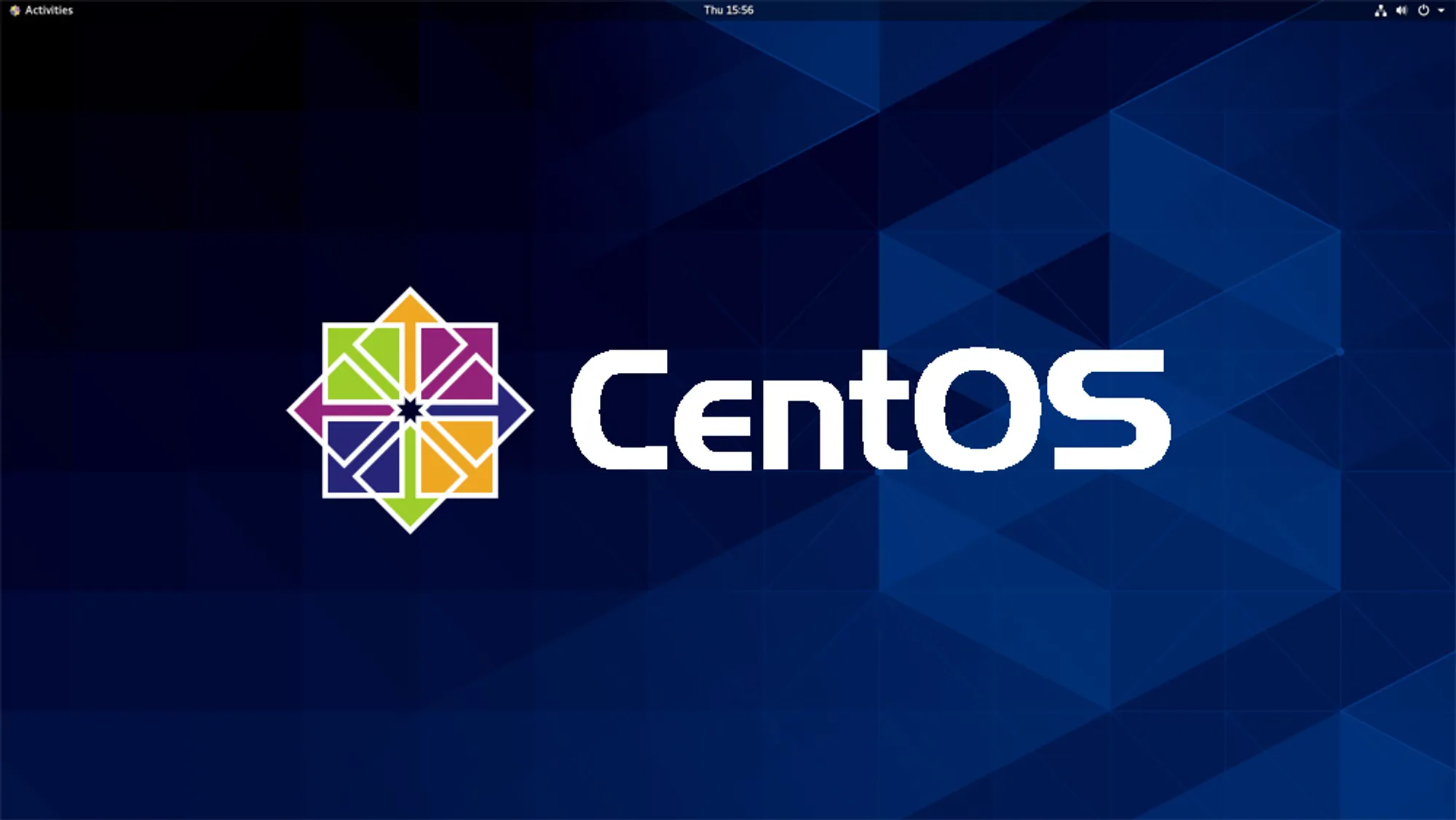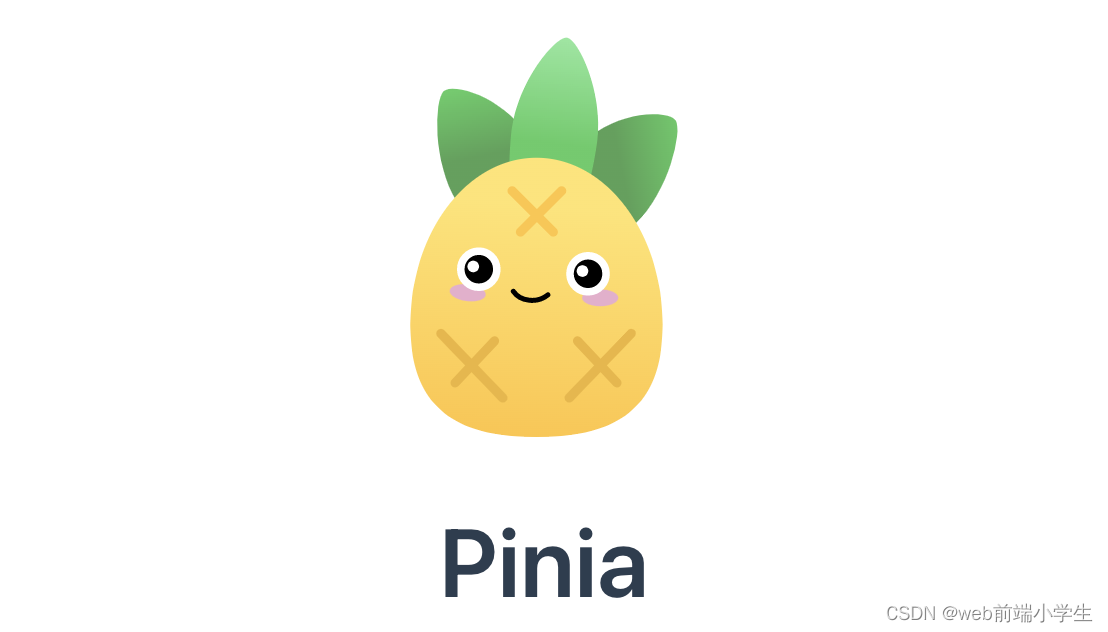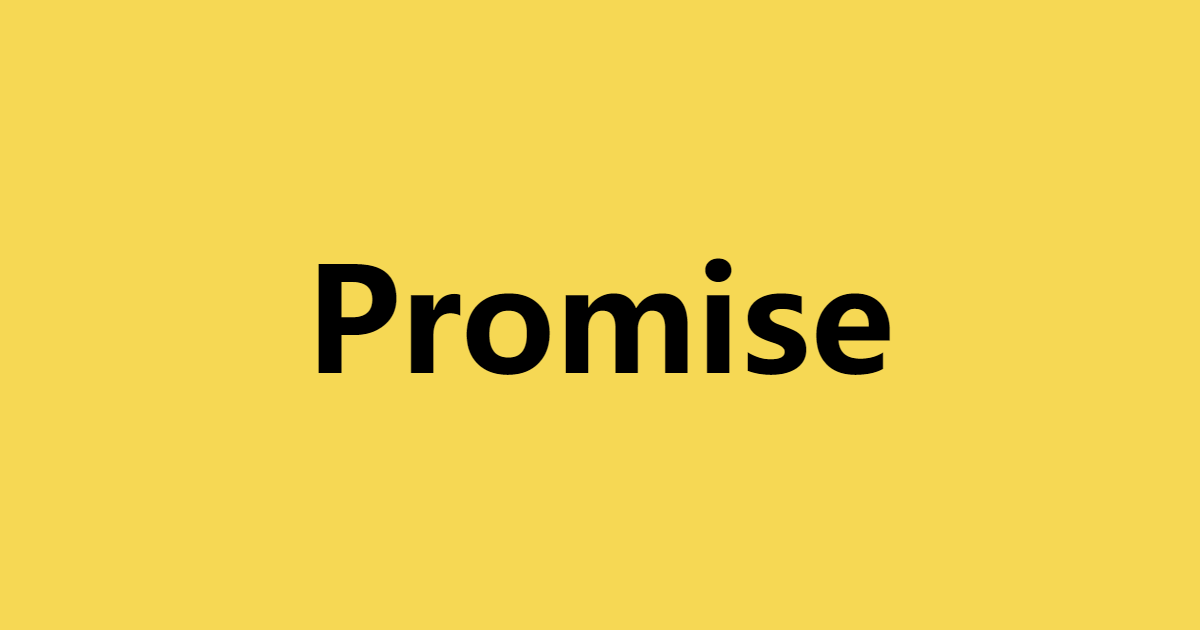试题下载
Linux 试题
准备
准备两台虚拟机,一台用作Server,一台用作Client。
网络配置都一样,如下:


项目实训内容
任务1: 配置虚拟机的网络参数
(1)在服务器上编辑/etc/sysconfig/network-scripts/ifcfg-ens160文件,手工指定静态IP地址,将配置文件截图。
1
2
3
4
5
6
7
8
9
10
11
12
13
14
15
16
17
18
19
20
21
22
|
su - root
vim /etc/sysconfig/network-scripts/ifcfg-ens160
TYPE="Ethernet"
PROXY_METHOD="none"
BROWSER_ONLY="no"
BOOTPROTO="dhcp"
IPADDR=10.1.80.62
NETMASK=255.255.255.0
DNS1=10.1.80.62
DEFROUTE="yes"
IPV4_FAILURE_FATAL="no"
IPV6INIT="yes"
IPV6_AUTOCONF="yes"
IPV6_DEFROUTE="yes"
IPV6_FAILURE_FATAL="no"
IPV6_ADDR_GEN_MODE="stable-privacy"
NAME="ens160"
UUID="bdabe3a4-6e87-4325-8471-0cc5598d2e22"
DEVICE="ens160"
ONBOOT="yes"
|
1
2
3
4
5
|
nmcli c reload
nmcli c up ens160
ifconfig
|
每个人的配置可能都不一样,大致差不多。

(2)在客户端上编辑/etc/sysconfig/network-scripts/ifcfg-ens160文件,采用DHCP动态获取IP地址,将配置文件截图。
文件几乎保持默认即可。
1
2
3
4
5
6
7
8
9
10
11
12
13
14
15
16
17
18
19
20
|
su - root
vim /etc/sysconfig/network-scripts/ifcfg-ens160
TYPE="Ethernet"
PROXY_METHOD="none"
BROWSER_ONLY="no"
BOOTPROTO="dhcp"
DEFROUTE="yes"
IPV4_FAILURE_FATAL="no"
IPV6INIT="yes"
IPV6_AUTOCONF="yes"
IPV6_DEFROUTE="yes"
IPV6_FAILURE_FATAL="no"
IPV6_ADDR_GEN_MODE="stable-privacy"
NAME="ens160"
UUID="bdabe3a4-6e87-4325-8471-0cc5598d2e22"
DEVICE="ens160"
ONBOOT="yes"
DNS1=10.1.80.62
|
每个人的配置可能都不一样,大致差不多。

任务二:实现DHCP功能
(1)在服务器上安装DHCP软件包,安装成功截图。
1
2
3
4
5
6
7
| vim /etc/fstab
/dev/mapper/rhel-root / xfs defaults 0 0
UUID=45e0536b-9c7f-4105-b449-acc267badf50 /boot xfs defaults 0 0
/dev/mapper/rhel-swap swap swap defaults 0 0
/dev/cdrom /media iso9660 defaults,ro,loop 0 0
|
1
2
3
4
5
6
7
8
9
10
11
12
13
14
15
16
17
| mount -a
vim /etc/yum.repos.d/local.repo
[local-BaseOS]
name=RHEL-BaseOS-8.4
baseurl=file:///media/BaseOS
gpgcheck=0
enalble=1
gpgkey=file:///etc/pki/rpm-gpg/RPM-GPG-KEY-redhat-release
[local-AppStream]
name=RHEL-AppStream-8.4
baseurl=file:///media/AppStream
gpgcheck=0
enalble=1
gpgkey=file:///etc/pki/rpm-gpg/RPM-GPG-KEY-redhat-release
|
1
2
3
4
5
6
| dnf clean all
dnf makecache
dnf repolist
dnf install dhcp-server -y
|

(2)配置DHCP服务,编辑vim /etc/dhcp/dhcpd.conf文件,创建一个subnet作用域,为客户端分配IP地址,地址范围10.1.80.60~10.1.80.100,网关10.1.80.254,DNS10.1.80.62,将服务器的网卡绑定到10.1.80.62地址。将配置文件截图。
在dhcpd.conf添加以下内容
1
2
3
4
5
6
7
8
9
10
11
| vim /etc/dhcp/dhcpd.conf
subnet 10.1.80.0 netmask 255.255.255.0 {
range 10.1.80.60 10.1.80.100;
option routers 10.1.80.254;
option subnet-mask 255.255.255.0;
option domain-name-servers 10.1.80.62;
default-lease-time 600;
max-lease-time 7200;
}
|

(3)启动DHCP并设置开机自动启动,启动成功截图。
1
2
3
| systemctl start dhcpd
systemctl enable dhcpd
systemctl status dhcpd
|

(4)测试客户端是否获取到IP地址等网络参数并截图。

任务三:搭建unbound DNS服务器
(1)在服务器上安装unbound DNS软件包,安装成功截图。

(2)服务器上编辑/etc/unbound/unbound.conf 文件将本机配置为能解析域jsjy.edu的DNS服务器,并添加下表中的资源记录,将配置文件截图。
| 资源记录类型 |
域名/IP地址 |
IP地址/域名 |
| A记录 |
dns.jsjy.edu |
10.1.80.62 |
| www.jsjy.edu |
10.1.80.62 |
| PRI反向记录 |
10.1.80.62 |
www.jsjy.edu |
| 10.1.80.62 |
dns.jsjy.edu |
1
2
3
4
5
6
7
8
9
| vim /etc/unbound/unbound.conf
interface: 0.0.0.0
access-control: 0.0.0.0/0 allow
local-data: "dns.jsjy.edu. IN A 10.1.80.62"
local-data: "www.jsjy.edu. IN A 10.1.80.62"
local-data-ptr: "10.1.80.62 www.jsjy.edu"
local-data-ptr: "10.1.80.62 dns.jsjy.edu"
|

检查是否有其他服务占用端口,如果有的话把那个服务kill掉,如果没有跳过这一步
1
2
| lsof -i :53
kill -9 1791
|

1
2
3
4
5
|
systemctl restart unbound
firewall-cmd --permanent --add-service=dns
firewall-cmd --reload
|
(3)使用nslookup命令验证DNS查询结果并截图。
1
2
3
| nslookup dns.jsjy.edu
nslookup www.jsjy.edu
nslookup 10.1.80.62
|

任务四:架设Apache Web 站点
(1)在服务器上安装httpd服务软件包及相关依赖包,安装成功截图。

(2)使用mkdir创建站点的根目录/var/www/myweb,使用echo创建默认首页文件。配置命令截图。
1
2
3
4
5
| mkdir /var/www/myweb
cd /var/www/myweb/
vim index.html
Hello World!!!
|

(3)编辑httpd.conf配置文件,设置站点的侦听端口、IP地址、域名等信息。配置文件截图。
1
2
3
| vim /etc/httpd/conf/httpd.conf
/DocumentRoot
|
修改配置为下图:

(4)启动httpd服务并设置开机启动,开放防火墙的http流量,配置命令截图。
1
2
3
4
| systemctl start httpd
systemctl enable httpd
firewall-cmd --zone=public --add-port=80/tcp --permanent
firewall-cmd --reload
|

(5)测试能否在客户端上通过域名访问WEb网站。打开页面截图。